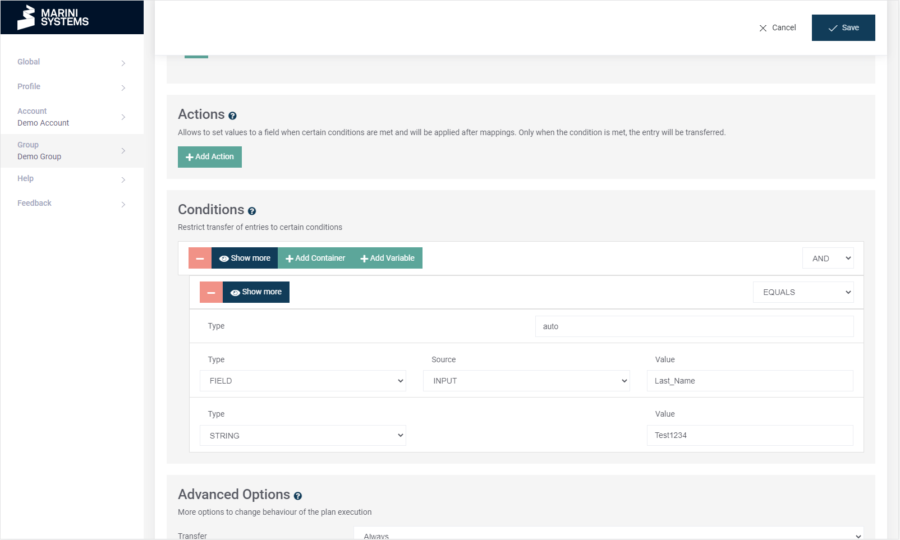Wenn du einen HubEngine Plan einrichtest, solltest du diesen vorweg testen, bevor du zwei komplette Systeme synchronisierst. Das ist besonders häufig der Fall, wenn du deinen ersten Plan überhaupt einrichtest.
Voraussetzung für das Testen ist es, dass du Zugriff auf die beiden Systeme hast, welche du synchronisierst. Damit du zu Testzwecken in diesen Datensätze anlegen und löschen kannst.
Folgende Konfigurationen zum Testen sind nur Empfehlungen und dienen dem allgemeinen Verständnis, wie du testen kannst, wenn du die Synchronisierung nicht direkt vollständig implementieren möchtest. Das Beispiel orientiert sich an den minimalsten Konfigurationen zum Testen. Du kannst die Konfigurationen natürlich entsprechend graduell erweitern, bis du an den tatsächlichen Anforderungen angelangt bist (z.B. Trigger, Conditions, Actions).
Unidirektionale Synchronisierung
Wir betrachten eine unidirektionale Synchronisierung von Personendaten von System A zu System B. Deine Daten könnten im System beispielsweise so aussehen (wir nehmen für das Beispiel eine sehr reduzierte Form):
System A
| ID | Last_Name | E_Mail |
|---|---|---|
| 1 | Johnson | johnson@info.com |
| 2 | Jane | jane@info.com |
Wir nehmen für System B die gleichen Feldnamen an, das Mapping sähe dementsprechend folgendermaßen aus:
- Last_Name : Last_Name
- E_Mail : E_Mail
Um nun zu testen, ob die Synchronisierung generell funktioniert, legen wir bei Trigger vorerst nur die Option „manuell“ fest.
Auch beim Mapping empfehlen wir dir ein reduziertes Mapping zum Testen zu nutzen, d.h. nur 1-2 Felder zu synchronisieren.
Damit du nicht wahllos geänderte Datensätze synchronisierst (dann könntest du auch direkt deine Endkonfigurationen einrichten), setzen wir noch eine Bedingung, die ausschließlich dem Testen dient!
Du solltest eine Bedingung setzen, welche
- du einfach setzen kannst und
- sehr spitz formuliert ist,
damit auch nur Datensätze übertragen werden, die du zu Testzwecken anlegst. Eine sehr simple Bedingung könnte etwa sein:
- Name == „Test1234“
Die Bedingung in der HubEngine konfigurierst du so:
Wenn du den Plan dann abschließend aktivierst, geschieht noch nichts, wenn du nur einen manuellen Trigger eingestellt hast.
Jetzt legst du in System A einen Datensatz an, der die gesetzte Bedingung erfüllt. In unserem Falle erstellen wir den Record mit der ID „3“ (die eingetragene E-Mailadresse spielt keine Rolle):
| ID | Last_Name | E_Mail |
|---|---|---|
| 1 | Johnson | johnson@info.com |
| 2 | Jane | jane@info.com |
| 3 | Test1234 | test@test.com |
Gehe am besten jetzt so vor:
- Aktiviere deinen Plan mit Debug Mode
- Trage einen Datensatz in System A ein (vgl. Tabelle oben), der die Bedingung erfüllt
- Trigger deinen Plan manuell
- Warte bis die Planausführung abgeschlossen ist
- Prüfe, ob der Datensatz entsprechend in System B angelegt wurde
Wenn das erfolgreich läuft, kannst du deinen Plan graduell oder auf einmal fertig konfigurieren. Mit diesem Prinzip kannst du dich auch an die finale Konfiguration herantasten. Die Abstufungen kannst du selbst wählen. Falls die Synchronisierung nicht funktionieren sollte, kannst du in den Logs genaueres nachlesen.
Bidirektionale Synchronisierung
Um eine bidirektionale Synchronisierung zu testen, kannst du das gleiche tun wie bei der unidirektionalen Synchronisierung. Richte eine entsprechende Bedingung auch in System B ein, mit der du deinen Testdatensatz steuern kannst.
Wenn du zwei Felder gemappt hast, könntest du hier z.B. das andere Feld für die Bedingung nutzen. In unserem Fall definieren wir folgende Bedingung:
- E_Mail == „meintest@test.com“
Du kannst nun so vorgehen, dass du die Schritte 1-5 aus der unidirektionalen Synchronisierung durchläufst. Wenn du erfolgreich bei Schritt 5 angekommen bist und der Datensatz in System B angelegt wurde, bieten sich diese Schritte sinnvoll als nächstes an:
- Ändere das Feld deines Datensatzes in System B, auf das die Bedingung greift (in unserem Beispiel ändern wir die Mailadresse zu „meintest@test.com“)
- Trigger deinen Plan manuell
- Warte bis die Planausführung abgeschlossen ist
- Prüfe, ob der Datensatz entsprechend in System A aktualisiert wurde (also die E-Mailadresse nun „meintest@test.com“ lautet)
Du kannst natürlich auch die Schritte 1-5 aus der unidirektionalen Synchronisierung jeweils mit einem separaten Datensatz jeweils in System A und B beginnend ausführen.
Auf einen Blick
Die aufgezeigten Konfigurationen für das Testen deines Planes sind nur Beispiele und sollen als Empfehlungen verstanden werden. Du kannst auch deinen Plan umfangreicher und der Endkonfiguration ähnlicher testen. Dieser Beitrag sollte dir das Konzept beim Testen vermitteln.
In der minimalsten Version kannst du einen Plan mit den folgenden Konfigurationen testen:
- reduziertes Mapping
- manueller Trigger
- einfache und spitze Bedingung